
Spisu treści:
- Krok 1: Części/materiały
- Krok 2: Wytnij diody LED
- Krok 3: Włóż diody LED do płytki do krojenia chleba
- Krok 4: Umieść krótki kawałek przewodu łączącego każdy kołek uziemiający z listwą uziemiającą
- Krok 5: Podłącz uziemienie i szyny dodatnie do 5 V (5 V) i GND (uziemienie)
- Krok 6: Podłącz każdą diodę LED do odpowiedniego styku
- Krok 7: Następnie umieść przycisk na tabliczce do krojenia chleba
- Krok 8: Podłącz rezystor do przycisku
- Krok 9: Podłącz rezystor do 5 V, a przycisk do uziemienia
- Krok 10: Połącz przycisk z pinem 2 na Arduino
- Krok 11: Podłącz głośnik
- Krok 12: Czas na zaprogramowanie Arduino
- Krok 13: Wniosek
- Autor John Day [email protected].
- Public 2024-01-30 11:32.
- Ostatnio zmodyfikowany 2025-01-23 15:03.



Chanuka już wkrótce! Pomyślałam więc, że świetnym pomysłem byłoby zrobienie projektu związanego z wakacjami. Zrobiłem tę fajną Chanukę Menorah z Arduino, które odtwarza inną piosenkę za każdym razem, gdy zmieniasz noc, naciskając przycisk. Diody LED migoczą podobnie jak płomień świecy. Znalazłem utwory dla Menory, znajdując pliki MIDI utworu i używając narzędzia online, aby przekonwertować go na kod tonu Arduino.
Krok 1: Części/materiały



Przełącz się na każde zdjęcie, aby zobaczyć, jaka to część. Najedź myszą na każdy obiekt.
Krok 2: Wytnij diody LED

Odetnij 8 z 9 diod LED mniej więcej do połowy, pozostawiając jedną diodę LED nieodciętą. Nieoszlifowana dioda LED to Szamasz (wyższa świeca w środku).
Krok 3: Włóż diody LED do płytki do krojenia chleba


Następnie włóż diody LED do płytki stykowej i umieść je w równej odległości od siebie (każda dioda LED powinna mieć taką samą odległość między sobą). Umieściłem każdą diodę LED 2 piny/otwory między sobą. Każda strona powinna mieć 4 diody LED z Shamash (najwyższa dioda LED) pośrodku oddzielające dwie strony.
Krok 4: Umieść krótki kawałek przewodu łączącego każdy kołek uziemiający z listwą uziemiającą


Umieść krótki kawałek przewodu łączącego każdy pin uziemiający każdej diody LED z listwą uziemiającą (zwykle oznaczony na niebiesko).
Krok 5: Podłącz uziemienie i szyny dodatnie do 5 V (5 V) i GND (uziemienie)
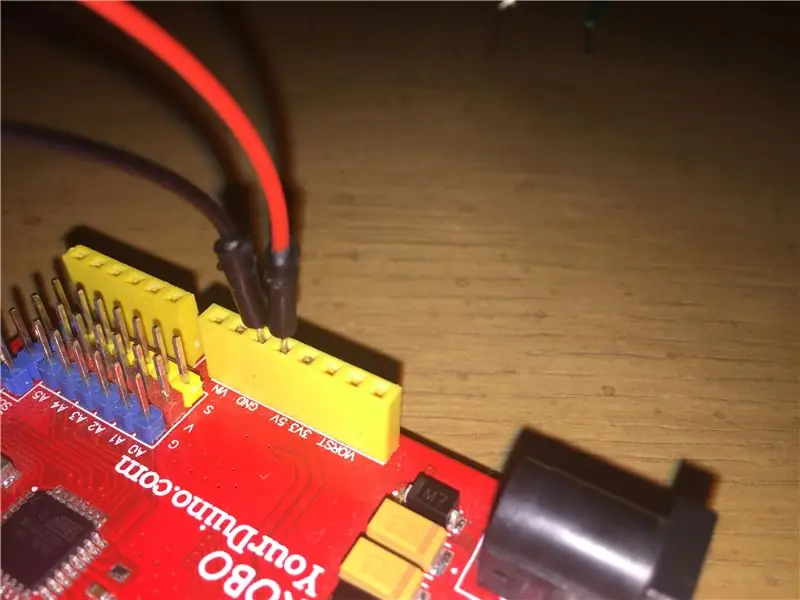

Weź dwa przewody i podłącz pasek oznaczony na czerwono do pinu 5v, a szynę uziemiającą do pinu uziemienia (GND) na Arduino.
Krok 6: Podłącz każdą diodę LED do odpowiedniego styku



Podłącz każdą diodę LED do odpowiedniego numerowanego pinu w Arduino. Tym razem podłączasz drugi pin diody LED (NOT GROUND) do odpowiednich pinów w Arduino. *UWAGA w miarę przechodzenia od prawej do lewej liczby pinów maleją. Pierwsza dioda LED (zaczyna się po prawej stronie) przechodzi do pinu 13, następna do pinu 12, następnie 11, 10, 9 8, 7, 6 i 5 powinny być ostatnim pinem dla ostatniej diody LED (Całkowicie na końcu z lewej strony) Twoja dioda LED Menorah powinna wyglądać podobnie do ostatniego obrazu tego kroku ze wszystkimi podłączonymi przewodami.
Krok 7: Następnie umieść przycisk na tabliczce do krojenia chleba


Następnie umieść przycisk na płytce stykowej, upewniając się, że jedna strona szpilek znajduje się po jednej stronie płytki stykowej, a pozostałe szpilki po drugiej stronie.
Krok 8: Podłącz rezystor do przycisku

Podłącz rezystor do dolnej prawej strony przycisku, a drugą nogą rezystora przejdź do innej kolumny na płytce stykowej.
Krok 9: Podłącz rezystor do 5 V, a przycisk do uziemienia


Weź przewód (czerwony przewód na obrazku) i podłącz go do tej samej kolumny, co druga strona rezystora. Podłącz drugą stronę tego przewodu (czerwony przewód na obrazku) do szyny 5v (czerwony). Następnie weź drugi przewód (jest to czarny przewód na zdjęciu) i podłącz go do górnej lewej strony przycisku, a drugą stronę tego przewodu podłącz do szyny uziemiającej (niebieskiej).
Krok 10: Połącz przycisk z pinem 2 na Arduino


Teraz podłącz przewód między prawym górnym pinem przycisku (zielony przewód na zdjęciu) do pinu 2 w Arduino
Krok 11: Podłącz głośnik


Następnie podłącz jeden przewód głośnika do pinu 4, a drugi do masy w Arduino.
*UWAGA, jeśli budujesz to za pomocą brzęczyka piezoelektrycznego, a nie głośnika, musisz zwrócić uwagę, który przewód idzie do masy, a który do pinu 4.
Krok 12: Czas na zaprogramowanie Arduino

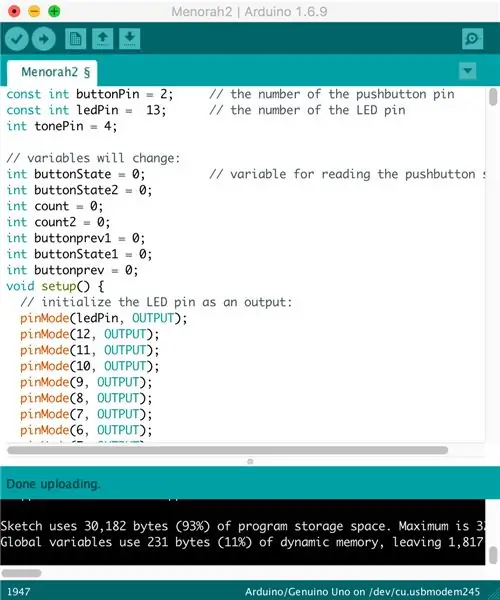
Po wykonaniu wszystkich poprzednich kroków twoja Menora powinna wyglądać podobnie do tego.
Teraz, aby zaprogramować Arduino, musisz upewnić się, że masz zainstalowane Arduino na swoim komputerze.
Jeśli go nie masz, możesz pobrać Arduino z ich strony
Następnie pobierz plik z kodem Menorah2.ino z przycisku pobierania poniżej i otwórz go na Arduino.
Prześlij kod do Arduino i przetestuj swoją Menorah!
Krok 13: Wniosek


Teraz możesz zasilać Musical Menorah za pomocą baterii lub portu USB.
Ciesz się nową muzyczną menorą
Zalecana:
Skala licząca wykonana za pomocą Arduino: 6 kroków

Skala zliczania wykonana za pomocą Arduino: Ten projekt jest wciąż w toku, jednak osiągnął punkt, w którym warto podzielić się szczegółami, aby inni mogli z niego skorzystać i pomysł. Jest to w zasadzie skala zbudowana przy użyciu Arduino jako mikrokontrolera, ogólny lo
Okrągła linijka przesuwna wykonana za pomocą wycinarki laserowej: 5 kroków

Okrągła linijka ślizgowa wykonana za pomocą wycinarki laserowej: Skończyło się na tym, że przez przypadek stworzyłem tę linijkę ślizgową. Szukałem okrągłych wag z bali i wiedziałem, że suwaki mają skalę z bali. Ale masa liczb w szablonach wyglądała tak ładnie, że postanowiłem zrobić okrągłą suwak logarytmiczny. Strony na https://sliderule
Duża skrzynka muzyczna, dla MaKey MaKey: 5 kroków (ze zdjęciami)
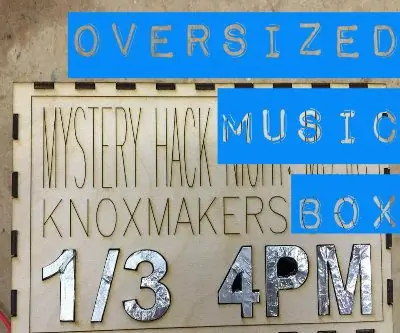
Duża skrzynka muzyczna dla MaKey MaKey: To jest duża skrzynka muzyczna dla MaKey MaKey. Więcej projektów i podsumowanie ze styczniowego wieczoru budowania można znaleźć w tym wątku! MaKey, przewody, części, materiały eksploatacyjne i małe narzędzia
Muzyczna kuchenka mikrofalowa (Arduino Project): 6 kroków (ze zdjęciami)

Musical Microwave (Arduino Project): Chcesz zmienić swoją nudną kuchenkę mikrofalową w doładowaną*, nuklearną** szafę grającą, która odtwarza melodie podczas napromieniania*** wybranego przez Ciebie produktu spożywczego?!?* szum** fałsz reklam *** więcej fałsz reklamaCzytaj dalej.W tym projekcie użyłem Arduino UNO
Muzyczna kierownica (groep29): 9 kroków (ze zdjęciami)

Music Steering Wheel (groep29): Co to jest Wheelziek? Czy Wheelziek jest kontrolerem tego samego urządzenia z arduino, przetwarzaniem i żniwem. Hij maat je toe om je favoriete muziek te bedienen in reaper op een originele manier, namelijk met een stuur. Hij is vrij simpel om te maken en de
